【Cinema4D】対称の使い方【講座】
【スポンサーリンク】
対称の使い方
今回は非常によく使う【対称】の使い方について解説していきます。
是非マスターして活用していきましょう。
最初に上の所にある マークをクリックしながら【対称】を選択します。
マークをクリックしながら【対称】を選択します。

これではまだ何も起きません。
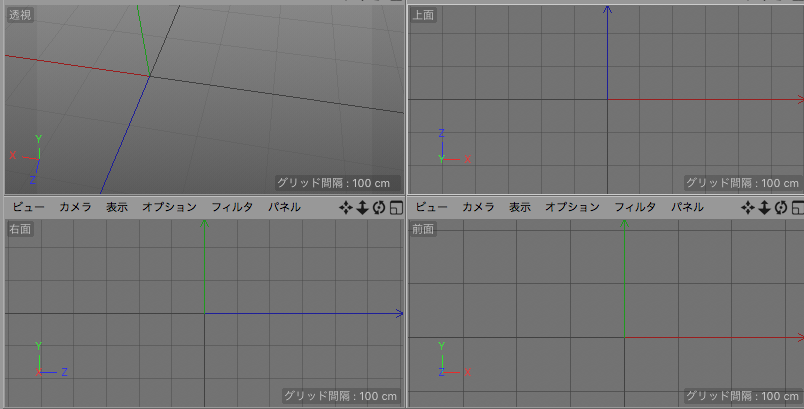
新規でオブジェクトを作成していきます。
 マークをクリックしながら【立方体】を選択します。
マークをクリックしながら【立方体】を選択します。

「立方体」の設定を以下の様に【X方向の分割数】を2の数値に設定します。
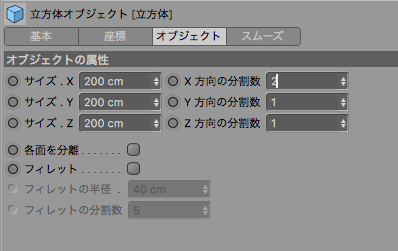
左側の上辺りにある マークをクリックします。
マークをクリックします。
ポイントモードの マークをクリックします。
マークをクリックします。
ライブ選択の マークをクリックしながら長方形選択の
マークをクリックしながら長方形選択の マークに切り替えます。
マークに切り替えます。
そして以下の様に上面ビューからオレンジ色のポイントの様に囲って選択します。

そして削除します、すると右半分だけが残りました。
反対側を作成する
ここから【対称】を使って左半分を作成します。

以下の様に「対称」の階層の中に「立方体」を入れます。
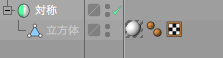
これで左半分が右半分の対称にする事が出来ました!
そして右半分にあるポイントを選択して動かすと左半分も同期して一緒に移動してくれます!
これが【対称】の機能になります。
どういった場合に使うかと言うと、人のモデリングや椅子など左右対称の物に対して非常に活躍出来る機能なので、是非覚えておきましょう。
